Выбор технологического оборудования и изменение его характеристик
В SprutCAM проектирование технологического процесса начинается с выбора станка, на котором будет производиться обработка. От типа станка и его параметров зависят набор доступных операций, их возможности, параметры по умолчанию и дальнейшее поведение системы. Например, если выбран токарный станок, то доступны только токарные операции, если фрезерный – только фрезерные, а если токарно-фрезерный, то доступны и фрезерные, и токарные операции. При выборе 5ти-координатного фрезерного станка у ряда 3D операций появляется возможность позиционирования поворотной головки и т.д.
Для смены станка необходимо выбрать корневой узел технологического процесса, нажать кнопку <Параметры> и выбрать закладку <Станки>.
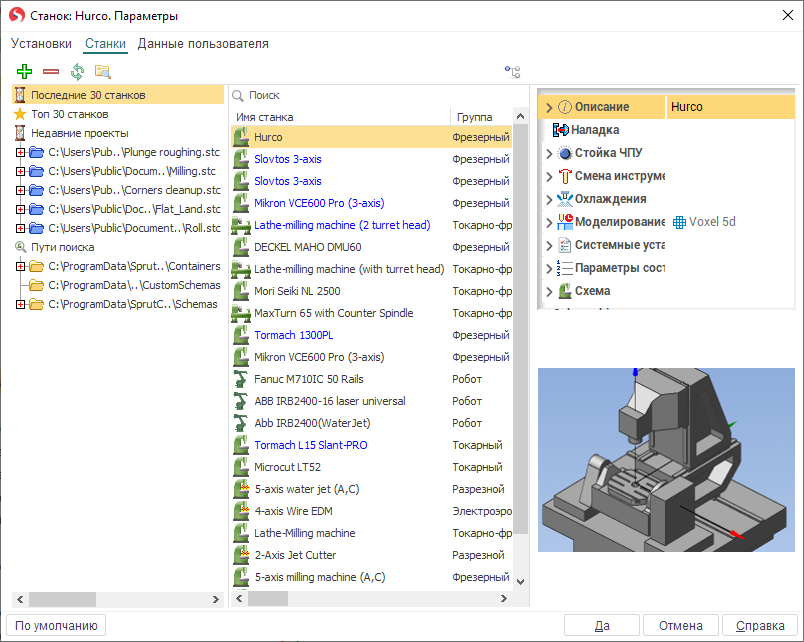
В левой части открывшегося окна расположен список папок в которых осуществляется поиск файлов станков (они объединены в группу Пути поиска), а также три специальные группы:
Последние 30 станков. Список из 30 станков, которые использовались последними на данном компьютере, отсортированный по дате последнего использования (после первой установки на новый компьютер в нем находятся станки, выбранные по усмотрению поставщика программы).
Топ 30 станков. Список из самых часто используемых на данном компьютере станков, отсортированный по частоте использования (после первой установки на новый компьютер в нем находятся станки, выбранные по усмотрению поставщика программы).
Недавние проекты. Список из нескольких недавно открывавшихся проектов. Они могут содержать станки и вы можете использовать любой из них.
При выборе одной из групп или папок в левом списке на панели в средней части окна отобразятся станки, находящиеся в данной группе или папке. Чтобы установить нужный станок просто выберите один из станков в данном списке и нажмите кнопку "Да". При выделении того или иного станка на панели в правой части окна показываются его свойства и изображение.
В верхней части окна расположена панель инструментов с кнопками для управления списками станков и папок.
 - позволяет добавить папку в список путей поиска станков. По нажатию кнопки открывается стандартный диалог выбора папки. Вы можете добавить свою папку где храните все свои станки.
- позволяет добавить папку в список путей поиска станков. По нажатию кнопки открывается стандартный диалог выбора папки. Вы можете добавить свою папку где храните все свои станки. - удаляет выделенную папку из списка путей для поиска.
- удаляет выделенную папку из списка путей для поиска. - производит поиск файлов станков в указанных папках и обновляет список. Такая же процедура выполняется автоматически при открытии окна выбора станков.
- производит поиск файлов станков в указанных папках и обновляет список. Такая же процедура выполняется автоматически при открытии окна выбора станков. - открывает папку выделенного станка, либо выделенную папку в проводнике Windows.
- открывает папку выделенного станка, либо выделенную папку в проводнике Windows. - выделяет в левой панели папку в которой лежит выбранный в правой панели станок. Позволяет быстро определить где лежит файл станка.
- выделяет в левой панели папку в которой лежит выбранный в правой панели станок. Позволяет быстро определить где лежит файл станка.
При нажатии на кнопку Отмена окно закрывается, все действия произведенные со списком станков и с текущим станком не сохраняются.
В инспекторе свойств станка отображается множество параметров. Некоторые основные свойства перечислены ниже.
Поля <Название>, <Комментарий>, <Разработчик> и <Стойка ЧПУ> заполняются разработчиком описателя станка.
Поле <Файл постпроцессора> задает имя файла постпроцессора, который будет использоваться по умолчанию при генерации управляющих программ.
Поле <Файл интерпретатора> задает имя файла интерпретатора, который будет использоваться для моделирования обработки по управляющей программе.
Поле <Библиотека инструментов> задает имя файла библиотеки инструментов, из которой будет выбираться инструмент для всех операций техпроцесса. Библиотека используется как при автоматической первоначальной установке инструмента при создании операции, так и при задании инструмента через окно параметров.
В группе <Стойка ЧПУ> задаются ограничения определяемые стойкой ЧПУ станка. Координаты в командах CLDATA округляются до указанной точности. При расчете траектории команда перемещения инструмента не будет сформирована в том случае, если величина перемещения меньше указанной точности. При отсутствии флажка в поле «Использовать дуги» в процессе расчета траектории будут формироваться только линейные перемещения. Если флажок установлен, то будут формироваться дуги, лежащие в разрешенных плоскостях и имеющие длину больше, чем Минимальная длина дуги, и с радиусом меньше Максимального радиуса. Остальные дуги окружностей будут аппроксимированы отрезками.
Поля в группе <Смена инструмента> задают координаты точки смены инструмента, которые будут использоваться при расчете УП, а также последовательность перехода в них.
Секция <Схема> определяет конструкцию станка и наличие различных приспособлений, таких как поворотный стол, поворотная головка и т.д.
Станок описывается как дерево узлов, перемещающихся относительно друг друга. Корневой узел «схема» соответствует станине станка. Внутри схемы перечислены те узлы, которые прикреплены непосредственно к станине. В свою очередь внутри каждого узла перечисляются подузлы осуществляющие элементарные перемещения относительно узла-владельца. Концевыми узлами дерева обязательно является заготовка или режущий инструмент. Способ и направление перемещения узла задается его полями. Адрес описывает префикс, с помощью которого осуществляется изменение положения данного узла из управляющей программы. Характер перемещений определяет тип движения данного узла относительно родительского: линейный или поворотный. Поля мин и макс задают соответственно минимальные и максимальные координаты по данной оси. Направление задает вектор линейных перемещений или же направление оси поворотных перемещений. Точка определяет координаты точки в системе координат станка, через которую проходит ось.
В дистрибутиве системы имеется обширный набор станков и роботов самых различных групп. Однако если структура ни одного из имеющихся станков для вас не подходит, то для конфигурирования системы следует обратиться к вашему дилеру или в службу технической поддержки.
Описание конфигурации станка хранится в специальных xml-файлах. Они, в свою очередь, могут ссылаться на 3D модели узлов станка, которые обычно находятся в отдельных файлах *.osd или *.stl, а также на вспомогательные *.xml и *.supplement файлы в той же папке что и файл станка. Иногда файлы станка могут быть помещены внутрь зашифрованного zip-архива с расширением *.stfc, а также могут располагаться внутри файлов проектов *.stc.
Сопутствующие ссылки: